Word怎么看字数
发布时间:2021年04月19日 13:38
写文章时的字数限制总是我们的一道坎,从几百字的作文到几千字的论文,有的时候就是差那么几个字,让我们想尽办法凑。在用Word编辑文档时,我们想看看一共输了多少字了,或者某一段写了多少字了。那么,如何快速在Word看字数呢?今天,小编就带大家一起来学习!
1,以此文档为例,我们可以直接在下方看已经输入了多少字,如图:

2,我们还可以通过点击上方菜单栏的“审阅”,选择“字数统计”来查看字数。点击“字数统计”后,页面会弹出一个字数统计对话框,在里面我们可以清晰地看到页数、字数、计空格的字符数、不计空格的字符数等信息。勾选“包括文本框、脚注和尾注”可以统计文本框中的字数以及批注注释的字数。如图所示:

3,下面,我们来学习如何看某一段落的字符数。我们只需要选中想要统计的段落或词组,就可以通过上述两种方式的任意一种进行查看。第一种方法如图:

下面是第二种方法:
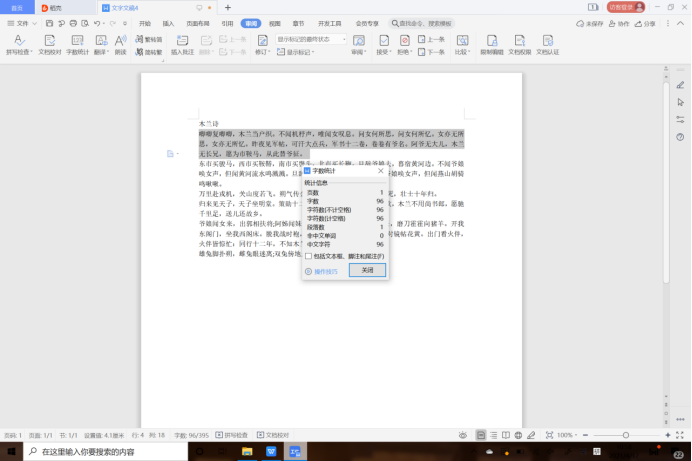
两种Word怎么看数字的方法小编已经向大家介绍完了,是不是非常的简单又实用呢?学会了这两种方法,大家以后再也不用盯着屏幕一个一个的数了,不仅准确,还节省了大量时间。如果你学会了的话,就在下次编辑文档时用起来吧!不妨将两种方式都尝试一下哦~
本篇文章使用以下硬件型号:联想小新Air15;系统版本:Win 10;软件版本:WPS office 。




